Un giocatore su PC sarebbe sicuramente interessato a conoscere gli ottimi registratori di giochi che può utilizzare per le proprie sessioni di gioco. Conservare copie di quei momenti di gioco sorprendenti e vincenti sarebbe fantastico in quanto è possibile condividerli tramite altri canali e mostrare le proprie abilità. Se utilizzi un PC con hardware grafico NVIDIA, dovresti approfittare di NVIDIA Shadow Play, la funzionalità di registrazione dello schermo offerta dalla scheda grafica NVIDIA.
In questo articolo, mostreremo i dettagli su come può essere scaricato, aperto e utilizzato. Un'alternativa sarà condivisa anche in questo articolo nel caso in cui tu sia interessato! Quindi, continua a leggere!
Testo: Parte 1. Come scaricare e aprire Nvidia ShadowPlay?Parte 2. Come utilizzare Nvidia ShadowPlay?Parte 3. Migliore alternativa a Nvidia ShadowPlay per registrare il gameplayDomande frequenti su Nvidia ShadowPlay
Parte 1. Come scaricare e aprire Nvidia ShadowPlay?
In questa sezione imparerai come scaricare e infine accedere a NVIDIA ShadowPlay. Ecco cosa devi fare.
- Da Sito web di NVIDIA, scarica i driver necessari per la tua GPU NVIDIA.
- Apri la procedura guidata di installazione del driver.
- Nella schermata iniziale, assicurati di selezionare l'opzione in alto: "Driver grafico NVIDIA e GeForce Experience".
- Continuare a installare i driver.
- Riavvia il PC se necessario.
- Avvia GeForce Experience.
- Passare all'opzione delle impostazioni generali toccando l'icona a forma di ingranaggio nell'area in alto a destra dello schermo.
- Individua il menu "Overplay in-game". Assicurati di abilitarlo.
Infine, una volta completato quanto sopra, per accedere a NVIDIA ShadowPlay, è possibile premere il pulsante "Apri overlay in-game", avviare il menu delle impostazioni per ShadowPlay o semplicemente premere i tasti "Alt" e "Z". Le funzionalità offerte verranno visualizzate sullo schermo.
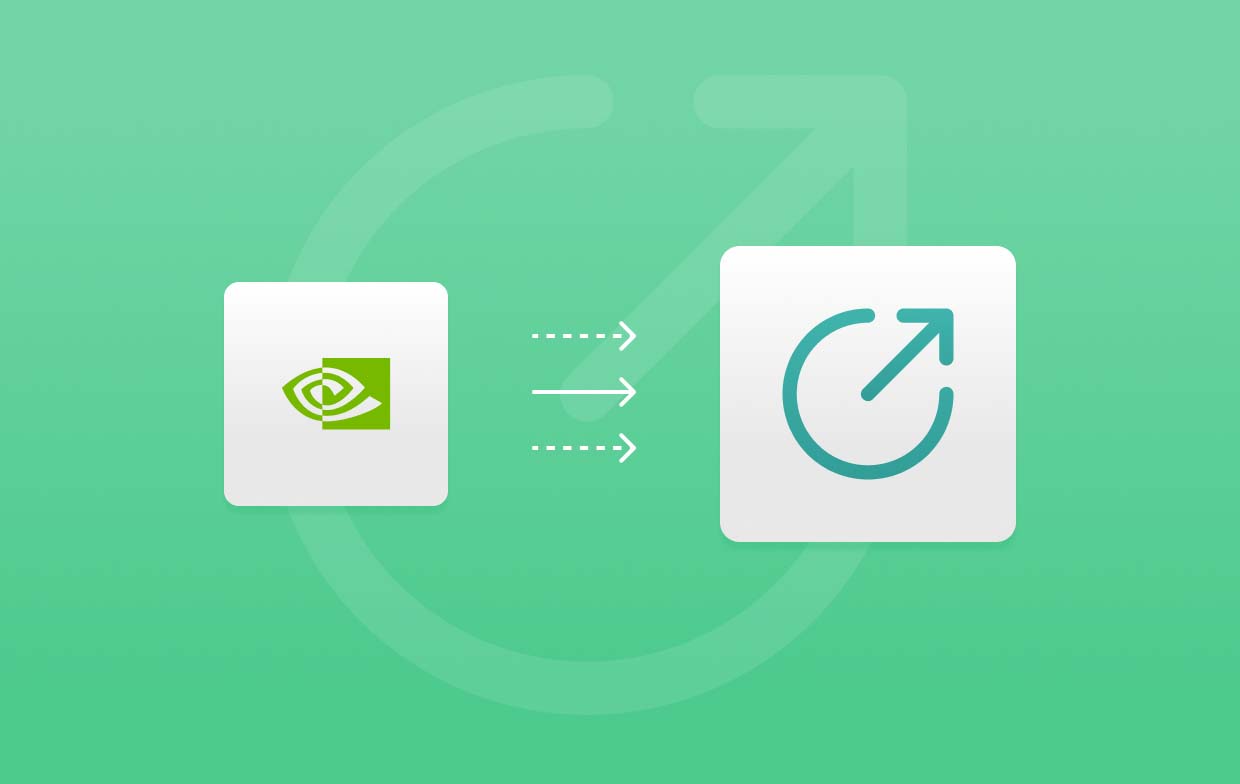
Parte 2. Come utilizzare Nvidia ShadowPlay?
Come promesso, abbiamo questa parte in cui condivideremo il tutorial dettagliato sull'utilizzo di NVIDIA ShadowPlay.
#1. Registra il gioco
- Inizia avviando NVIDIA Share (metodi condivisi nella prima parte).
- Scegli "Impostazioni" dalle opzioni sotto l'interruttore per l'overlay di gioco. Questo ti darà le opzioni prima di procedere con il processo di registrazione.
- Prima di registrare, dovresti regolare le impostazioni "Controllo privacy" e "Registrazioni". In "Controllo privacy" assicurati che "Acquisizione desktop" sia attivato. Nella sezione "Registrazioni" puoi impostare la posizione di output che preferisci utilizzare.
- Sei libero di regolare qualsiasi altra impostazione disponibile: scorciatoie da tastiera, audio, acquisizione video, ecc.
- Vai al gioco che desideri acquisire. Apri NVIDIA ShadowPlay premendo "Alt + Z" sulla tastiera.
- Se lo desideri, puoi anche registrare la tua webcam e il tuo microfono. L'opzione per farlo può essere attivata andando su NVIDIA ShadowPlay. Una volta pronto, premi il menu "Registra", quindi fai clic su "Avvia".
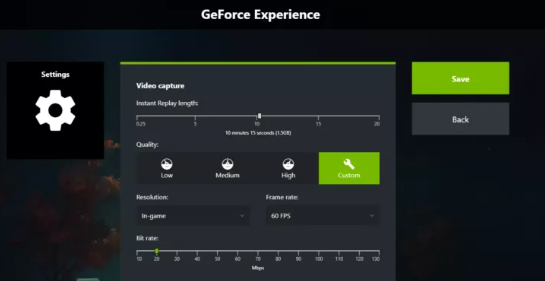
#2. Cattura screenshot
È possibile acquisire screenshot anche tramite NVIDIA ShadowPlay. Se vuoi provarlo, di seguito sono riportati i passaggi da eseguire.
- Avvia GeForce Experience sul tuo PC premendo la scorciatoia "Alt + Z".
- Nell'area sinistra della sovrapposizione sono visibili queste opzioni: "Screenshot", "Modalità foto" e "Filtro gioco".
- Puoi selezionare uno qualsiasi dei tre a seconda delle tue esigenze. Nel caso dell'acquisizione di screenshot, puoi in alternativa premere "Alt" + "F1" sulla tastiera e la scorciatoia senza avviare l'overlay.
#3. Trasmissione dal vivo
Sai che NVIDIA ShadowPlay è utile anche per lo streaming dei tuoi giochi su altre piattaforme? Diretto in streaming su Twitch, YouTube e Facebook sono supportati! Dai un'occhiata anche al tutorial passo passo riportato di seguito.
- Apri GeForce Experience per avviare NVIDIA Share. Scegli "Trasmetti in diretta", quindi "Impostazioni". Verranno visualizzati diversi menu esclusivi di questa funzionalità di ShadowPlay.
- Scegli su quale piattaforma desideri eseguire lo streaming, quindi seleziona la risoluzione, il bit rate, il frame rate e la qualità video che preferisci utilizzare.
- Seleziona overlay personalizzati per coprire la chat.
- Assicurati che il server di inserimento sia corretto per la tua posizione.
- Quando sei finalmente pronto, torna all'overlay NVIDIA ShadowPlay e premi "Trasmetti in diretta". Dopo averlo fatto, fai clic su "Avvia". Verrà visualizzata una finestra più piccola con gli elementi da compilare.
- Una volta terminata la configurazione, fai clic su "Trasmetti" per iniziare finalmente lo streaming.
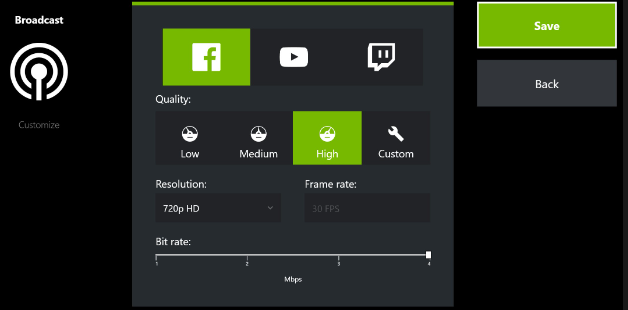
#4. Replay istantaneo
Puoi anche sfruttare la funzione "Replay istantaneo" seguendo quanto segue.
- All'apertura di GeForce Experience, premi l'icona "Condividi".
- Dall'overlay di gioco, scegli "Replay istantaneo" e quindi premi "Impostazioni".
- Regola il periodo di tempo che desideri che ShadowPlay registri. Anche le altre impostazioni possono essere modificate a piacere. Premere "Salva" una volta terminato.
- Quando tutto è pronto, scegli "Riproduzione istantanea" per iniziare finalmente la registrazione. Seleziona "Attiva" successivamente.
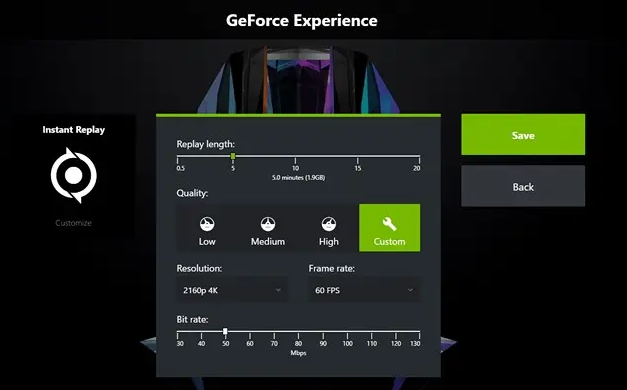
Parte 3. Migliore alternativa a Nvidia ShadowPlay per registrare il gameplay
È davvero affascinante apprendere che NVIDIA ShadowPlay offre molto. È una funzionalità comoda! Ma nel caso ti stessi chiedendo quale sia la migliore alternativa quando si tratta di registrare le sessioni di gioco, ti suggeriamo di dare un'occhiata e utilizzare il iMyMac Screen Recorder.
Questo strumento è un professionista quando si tratta di soddisfare le proprie esigenze di registrazione dello schermo. Qualunque sia il tuo scopo, lavoro, scuola, gioco o altro, è un'ottima app da provare. Ci sono un sacco di altre funzionalità che offre: prendere screenshot, menu di modifica, ecc. Per darti una panoramica di come funziona, consulta quanto segue.
Provalo gratis Normal Mac M-Series Mac Provalo gratis
- Una volta installato iMyMac Screen Recorder, premi il menu "Videoregistratore".
- Decidi se registrare solo lo schermo o catturare anche la webcam e l'audio. Successivamente specifica l'area di registrazione.
- Regola le impostazioni audio se desideri che l'audio venga catturato.
- Premere il menu "Avvia registrazione" per iniziare la registrazione. Sono inoltre disponibili menu per l'annotazione e la modifica in tempo reale.
- Quando hai finito, tocca il pulsante rosso "stop".
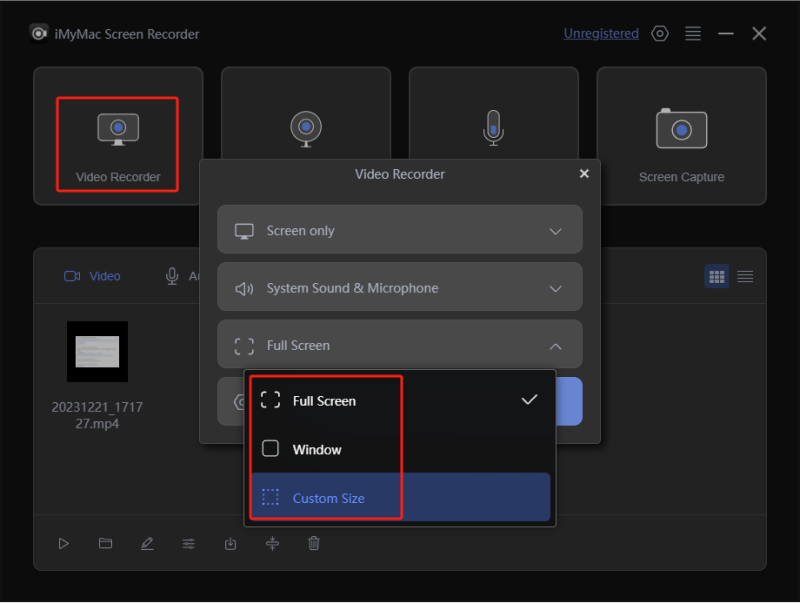
Domande frequenti su Nvidia ShadowPlay
- NVIDIA ShadowPlay è gratuito?
SÌ! NVIDIA ShadowPlay è gratuito. È anche un programma open source.
- Cos'è il tasto di scelta rapida di Nvidia ShadowPlay?
Per avviare NVIDIA ShadowPlay, puoi semplicemente premere i tasti "Alt" e "Z" sulla tastiera.
- NVIDIA ShadowPlay influisce sugli FPS?
Sì, mentre NVIDIA ShadowPlay è in uso, noterai un calo degli FPS ma non dovrebbe essere così evidente.
- La mia GPU supporta ShadowPlay?
Finché utilizzi una scheda della serie Nvidia GTX 600 o successiva, puoi utilizzare ShadowPlay.



